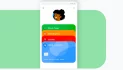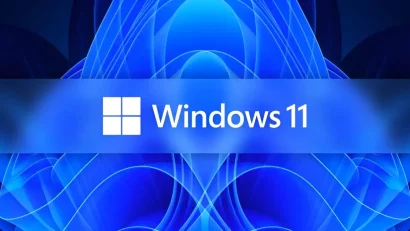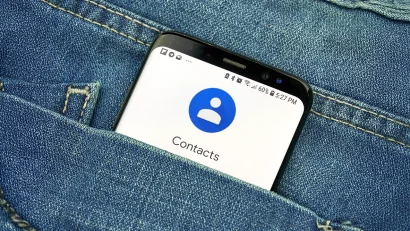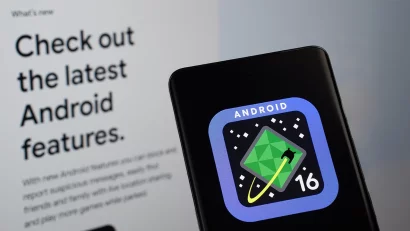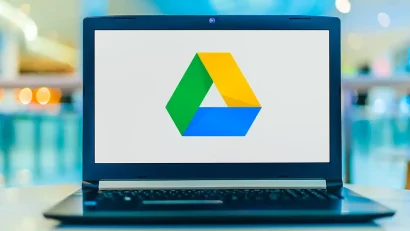Mnogi od vas koriste Gmail servis za slanje i primanje email poruka svakodnevno. Međutim, i uz tako često korišćenje najverovatnije niste upoznati sa svim trikovima koje Gmail nudi i koji vam mogu olakšati i ubrzati rad u njemu. Da vidimo šta to sve ovaj servis može.
Raspoređivanje bitnih mejlova
Najlakši način za obeležavanje važnih mejlova i njihovo sortiranje jeste stavljanje “zvezdice” na njih. Međutim, kako stavljate sve više i više mejlova u ovu kategoriju, njihovo razvrstavanje postaje sve teže i teže. Ali, da li ste znali da je moguće koristiti više različitih zvezdica u ove svrhe?
Ukoliko odete u Settings > General i pronađete sekciju pod imenom “Stars”, odatle možete prevući dodatne ikonice kako biste ih upotrebljavali prilikom obeležavanja bitnih mejlova. Na primer, obična žuta zvezdica može označavati neke bitnije mejlove, crveni uzvičnik mejlove na koje morate brzo odgovoriti, dok bi zeleni znak za štikliranje obeležio mejlove koje ste već propratili.

Pronađite metod koji vama odgovara. Odaberite ikonicu koja vam je potrebna i zatim na dnu stranice kliknite na “Save changes”. Nakon toga, kada kliknete na zvezdicu da obeležite bitan mejl, svaki sledeći klik vam menja ikonicu. Veoma jednostavno.
Zakazivanje slanja
Ukoliko želite da neki mejl pošaljete u tačno određeno vreme, najbolje je da ga napišete, zakažete njegovo slanje, i nakon toga nastavite sa drugim zadacima. Jednostavno kliknite na strelicu pored plavog dugmeta “Send” i odaberite opciju “Pick date and time”.

Nakon toga, odredite vreme kada će se mejl poslati i vaš posao je gotov.

Pisanje mejlova u Google Docs
Sastavljanje mejlova unutar Google Docs je profesionalnije i lepše na izgled, ali malo korisnika upotrebljava ovu opciju. Otvorite novi dokument u Google Docs, a nakon toga kliknete na “File”, odatle “Email”, i na kraju “Email draft”. Pojaviće se poznato polje sa podacima za slanje, a vi možete uneti sadržinu mejla u donje polje i formatirati ga uz pomoć svih opcija koje donosi ovaj tekstualni editor.

Nakon toga, samo kliknete na plavu ikonicu koja označava Gmail, prenesete ga u ovaj servis, i pošaljete (ili zakažete slanje za kasnije).
Slanje samouništavajućih mejlova
Ukoliko želite da osigurate svoju privatnost, Gmail omogućava i slanje mejlova koji će sami nestati nakon nekog vremena. Ispod polja u kom pišete vaš mejl nalazi se ikonica koja podseća na sat. Kliknite na nju i omogućićete “Confidential Mode”.

Ovaj meni osobi kojoj ga šaljete onemogućava kopira, odštampa, ili preuzme email. Pored toga, možete namestiti vreme nakon kog će ona nestati i zahtevati od osobe kojoj ste je poslali da priloži Google kod kako bi je otključali.

Ovo su trikovi koji će vam pomoći da brže radite u Gmail aplikaciji
Predstavljamo nekoliko trikova koji vam mogu znatno olakšati i ubrzati rad u Gmail-u.